Page 1
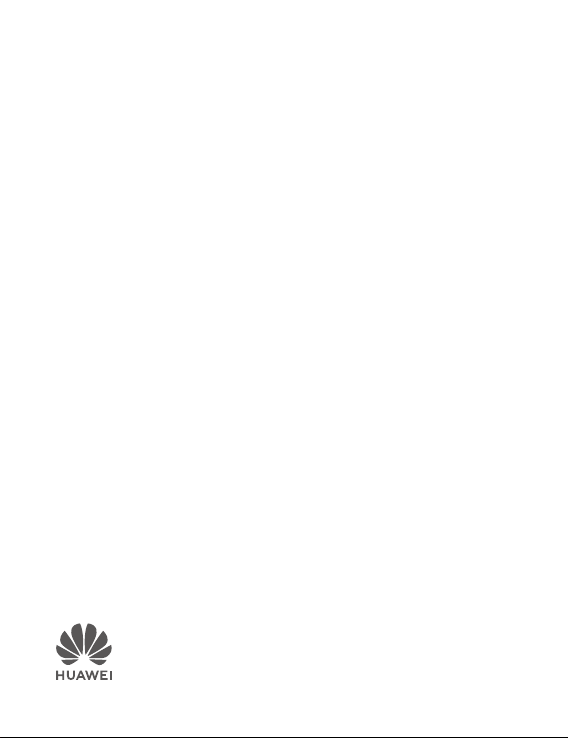
Quick Start Guide
Instrukcja obsługi
Οδηγός γρήγορης έναρξης
Stručný návod k obsluze
Príručka so stručným návodom
Ghid de pornire rapidă
Кратко ръководство
Īsā pamācība
Trumpasis gidas
Vodič za brzi početak
Priročnik za hiter začetek
Kratko uputstvo
Кратко упатство
Краткое руководство пользователя
Короткий посібник
Taşınabilir Dizüstü Bilgisayar Hızlı Başlangıç Klavuzu
Gyorsútmutató
Schnellstartanleitung
Lühijuhend
Snabbstartguide
Hurtigveiledning
Kort startvejledning
Aloitusopas
Page 2
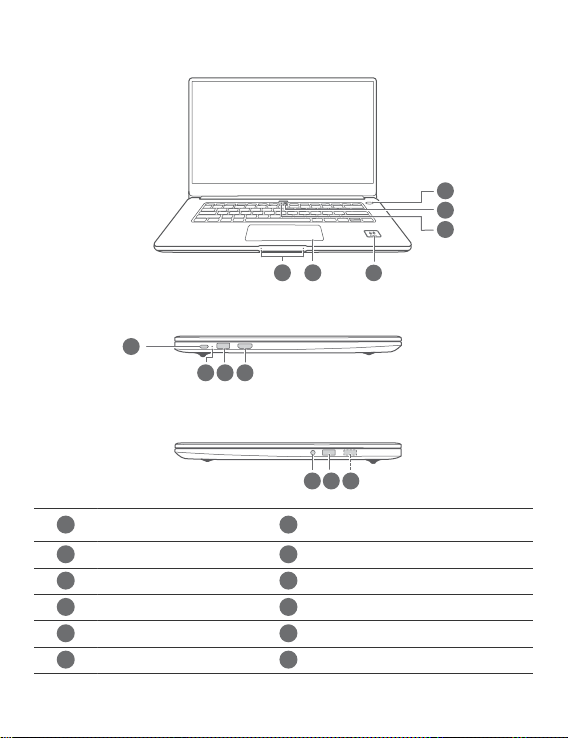
7
10
9
8
12
11
1
2
3
6 5
13
4
1
2
3
4
5
6
7
8
9
10
11
12
Русский
Знакомство с компьютером
Многофункциональная
кнопка питания
Индикатор камеры
Тачпад
USB-C
USB 3.0
Разъем для наушников
136
Скрытая камера *
Huawei Share *
Микрофон
Индикатор заряда
HDMI
USB 2.0
Page 3
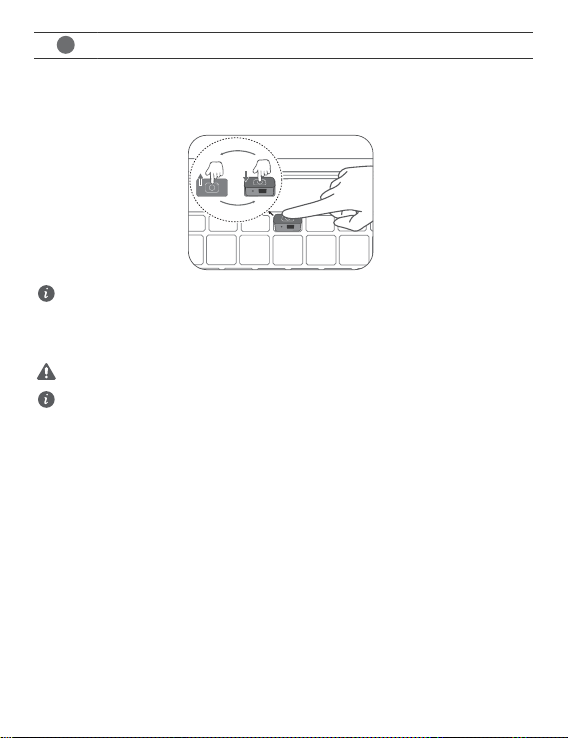
13
Порт USB 2.0 (доступен только на MateBook D 15)
* Скрытая камера
Компьютер оснащен скрытой камерой. Нажмите на кнопку, изображенную на рисунке,
чтобы включить камеру и снять фото и видео с помощью приложения Камера. Нажмите
на кнопку еще раз, чтобы выключить камеру.
Кнопка открытия и закрытия камеры подсоединена к дренажному отверстию на
задней панели компьютера. Если вы случайно прольете немного воды на камеру,
она будет выведена через это дренажное отверстие. Помните, что попадание воды
на клавиатуру может привести к повреждению компьютера.
* Huawei Share
Не допускайте истирания или повреждения значка Huawei Share на компьютере,
иначе функция Huawei Share OneHop будет работать некорректно.
• Функцию Huawei Share OneHop поддерживают только некоторые модели
телефонов HUAWEI/HONOR. Более подробную информацию о моделях телефонов,
поддерживающих эту функцию, можно найти на официальном веб-сайте.
• Расположение области датчика NFC зависит от модели смартфона HUAWEI/
HONOR. Чаще всего область датчика NFC расположена рядом с основной камерой.
137
Page 4
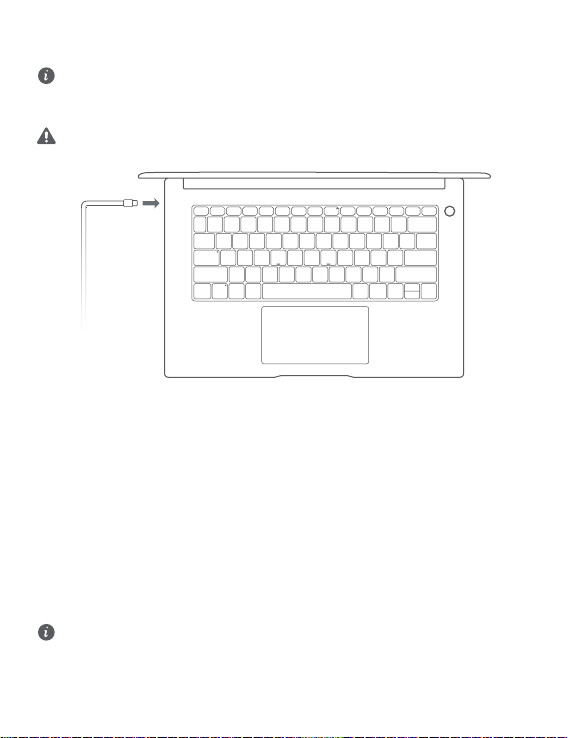
Начальная настройка
• При первом использовании компьютера подключите его к адаптеру питания,
дождитесь включения экрана устройства и открытия экрана настроек.
• При повторном включении компьютера нажмите и удерживайте кнопку питания,
пока не загорятся индикаторы на клавиатуре.
Принудительное выключение: нажмите и удерживайте кнопку питания дольше 10
секунд. Подобный способ выключения устройства приведет к потере несохраненных
данных.
При первом использовании компьютера выполните настройку, следуя инструкциям на
экране.
• Подключитесь к беспроводной сети.
• Выполните вход в систему компьютера с помощью учетной записи Microsoft.
Выполните вход в учетную запись Microsoft (например, Outlook.com), чтобы получить
доступ к сервисам Microsoft на компьютере.
• Настройте функцию Windows Hello и зарегистрируйте отпечаток пальца.
Кнопка питания с интегрированным в нее датчиком отпечатков пальцев позволяет
включить компьютер без ввода пароля. Это быстрый и надежный способ включения
устройства.
• Настройте PIN-код.
Используйте настроенный PIN-код для входа в систему компьютера, а также в другие
приложения и сервисы.
После отображения рабочего стола выполните следующие действия.
• Активируйте Windows. ОС Windows активируется автоматически при первом
подключении компьютера к сети Интернет.
При первом подключении компьютера к сети Интернет Вы можете услышать шум
вентилятора или почувствовать, что компьютер нагревается. Это нормальное
явление при автоматическом обновлении ОС Windows.
138
Page 5
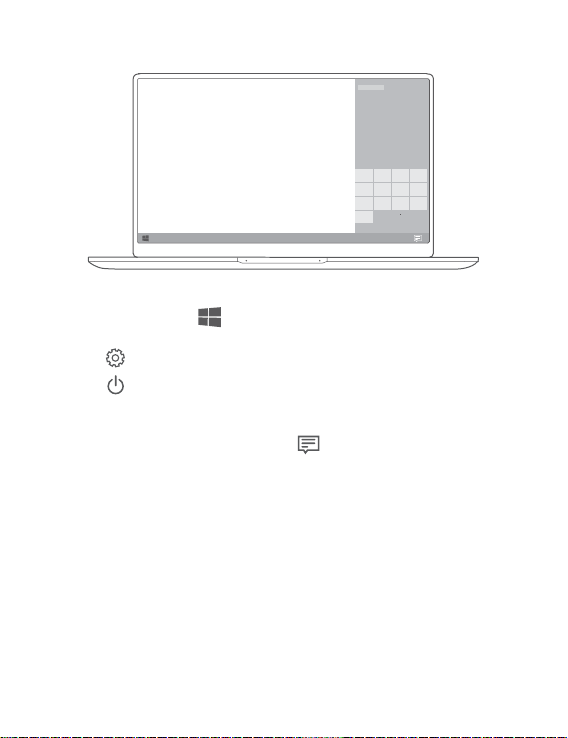
Начало работы
Меню Пуск
На рабочем экране нажмите , чтобы открыть меню Пуск. Вы можете выполнить
следующие действия.
• Нажмите для доступа к экрану настроек компьютера.
• Нажмите , чтобы выключить или перезагрузить компьютер либо перейти в
спящий режим.
Центр уведомлений
Чтобы запустить центр уведомлений, нажмите . Можно выполнить следующие
действия.
• Быстрый доступ к экранам настроек, VPN и проектора.
• Быстрое изменение часто используемых настроек (например, режим полета и яркость
экрана).
139
Page 6
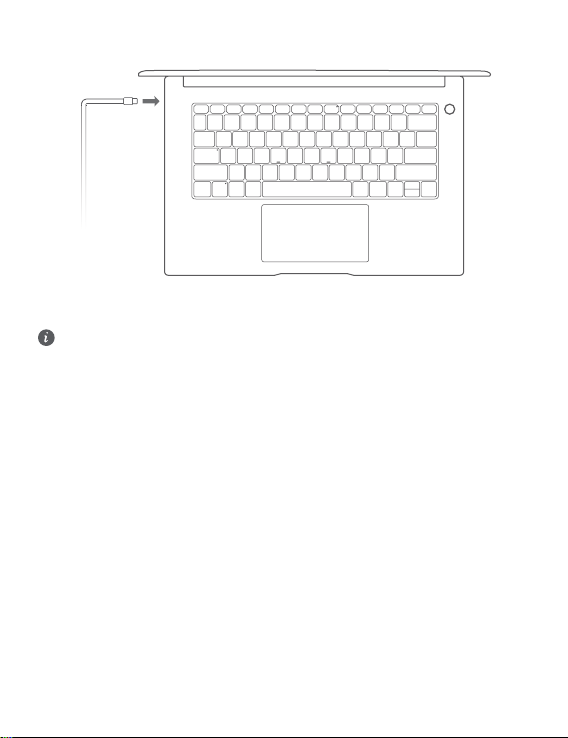
Зарядка компьютера
Компьютер оснащен встроенной заряжаемой батареей, которую можно зарядить с
помощью адаптера питания и кабеля USB-C, входящих в комплект поставки. Индикатор
мигает белым цветом во время зарядки.
Порт USB-C, расположенный слева, можно использовать для зарядки компьютера и
передачи данных.
140
Page 7
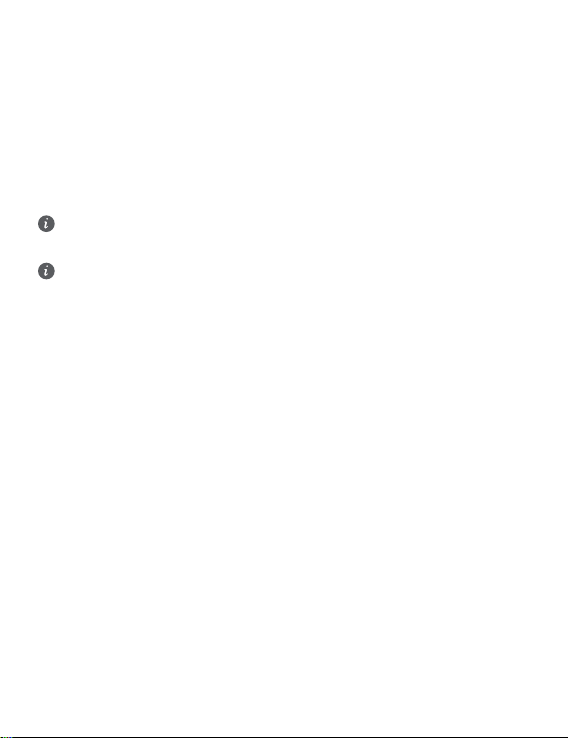
Функции
Быстрый вход без пароля
Компьютер оснащен кнопкой питания с функцией сканирования отпечатка пальца.
Настройте пароль и PIN-код в Windows Hello и добавьте отпечаток пальца. После этого
вы сможете включить и разблокировать компьютер простым нажатием на кнопку
питания. Вам не придется вводить пароль. Это быстрый и надежный способ включения
устройства.
• Нажмите на кнопку питания, чтобы войти в систему компьютера, когда он выключен
или находится в спящем режиме.
• Нажмите на кнопку питания, чтобы разблокировать компьютер, когда его экран
включен.
Можно добавить не более 10 отпечатков пальцев.
Восстановление заводских настроек
Перед восстановлением заводских настроек подключите компьютер к источнику
питания и создайте резервную копию данных на диске C. Вы также можете сначала
открыть экран резервного копирования и восстановления данных, чтобы создать
резервную копию данных на диске C.
Нажмите и удерживайте кнопку F10 во время включения, чтобы открыть экран
восстановления заводских настроек. Следуя инструкциям на экране, восстановите на
компьютере заводские настройки.
141
Page 8
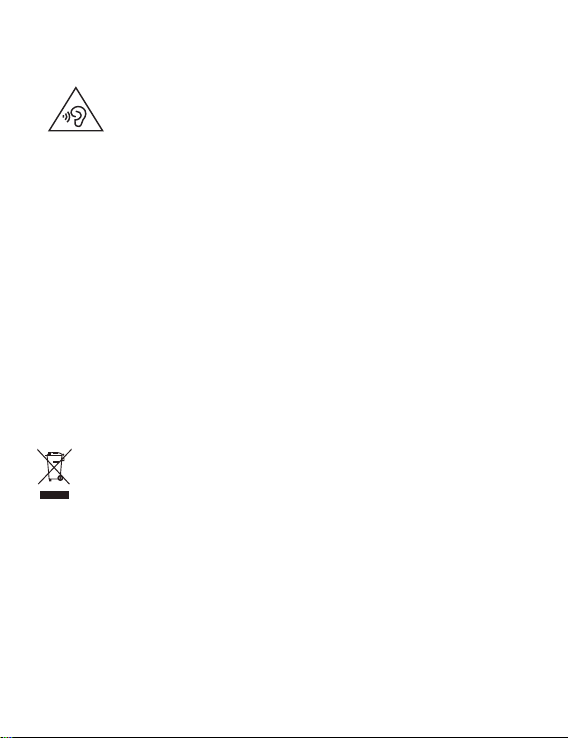
Меры предосторожности
Безопасная эксплуатация
• Во избежание повреждения органов слуха не слушайте музыку на высокой
громкости в течение длительного времени.
• Использование несовместимого или несертифицированного адаптера питания,
зарядного устройства или аккумуляторной батареи может привести к повреждению
устройства, сокращению его срока службы, возгоранию, взрыву и прочим опасным
последствиям.
• Температура эксплуатации устройства: от 0 °C до 35 °C. Температура хранения
устройства: от -10 °C до +45 °C.
• Согласно рекомендациям производителей кардиостимуляторов, во избежание помех
минимальное расстояние между беспроводным устройством и кардиостимулятором
должно составлять 15 см. При использовании кардиостимулятора держите устройство с
противоположной от кардиостимулятора стороны и не храните устройство в нагрудном
кармане.
• Во время зарядки устройство должно быть подключено к ближайшей штепсельной
розетке и к нему должен быть обеспечен беспрепятственный доступ.
• Утилизируйте устройство, аккумуляторную батарею и аксессуары в соответствии с
местными законами и положениями. Не утилизируйте устройство, аккумуляторную
батарею и аксессуары вместе с обычными бытовыми отходами. Неправильное
использование аккумуляторной батареи может привести к возгоранию, взрыву и
другим опасным последствиям.
Инструкции по утилизации
Значок перечеркнутого мусорного бака на устройстве, его аккумуляторной батарее, в
документации и на упаковочных материалах означает, что все электронные устройства и
аккумуляторные батареи по завершении срока эксплуатации должны передаваться в
специальные пункты сбора и утилизации и не должны уничтожаться вместе с обычными
бытовыми отходами. Пользователь обязан утилизировать описанное оборудование в
пунктах сбора, специально предназначенных для утилизации отработанного
электрического и электронного оборудования и аккумуляторных батарей, в соответствии
с местными законами и положениями.
Надлежащий сбор и утилизация описанного электронного и электрического
оборудования позволяет повторно использовать ценные материалы и защитить здоровье
человека и окружающую среду. В то время как ненадлежащее обращение, случайная
поломка, повреждение и (или) ненадлежащая утилизация указанного оборудования по
истечении срока эксплуатации может причинить вред окружающей среде и здоровью
человека. Для получения более подробной информации о правилах утилизации
142
Page 9

электронных и электрических устройств обращайтесь в местную городскую
администрацию, службу уничтожения бытовых отходов или магазин розничной торговли,
в котором было приобретено устройство, или посетите веб-сайт
http://consumer.huawei.com/en/.
Сокращение выбросов вредных веществ
Данное устройство и любые электронные аксессуары отвечают применимым законам по
ограничению использования опасных веществ в электронном и электрическом
оборудования: Регламент ЕС по регистрации, оценке, получению разрешения и
ограничению применения химических веществ (REACH), Директива ЕС об ограничении
содержания вредных веществ (RoHS), Директива об использовании и утилизации
аккумуляторных батарей. Для получения более подробной информации о соответствии
устройства требованиям регламента REACH и директивы RoHS посетите веб-сайт
http://consumer.huawei.com/certication.
Декларация соответствия ЕС
Ношение на теле
Данное устройство отвечает требованиям по радиочастотной безопасности, если
используется на расстоянии 0,0 см от тела. Аксессуары устройства, например чехол, не
должны содержать металлических деталей. Держите устройство на указанном расстоянии
от тела.
Максимальное значение SAR для устройств данного типа при использовании в качестве портативного электронного устройства составляет 0.26 Вт/кг (Boh-WAQ9R) и 0.66 Вт/кг (Nbl-WAQ9R).
Декларация
Настоящим компания Huawei Technologies Co., Ltd. заявляет, что данное устройство BohWAQ9R/Nbl-WAQ9R соответствует основным требованиям и прочим положениям
Директивы Совета Европы 2014/53/EU.
Актуальную версию декларации соответствия со всеми изменениями и дополнениями см.
на веб-сайте http://consumer.huawei.com/certication.
Данное устройство может использоваться во всех странах ЕС.
При использовании устройства соблюдайте национальные и региональные законы.
Использование данного устройства может быть ограничено (зависит от местной сети).
Ограничения в диапазоне 2,4 ГГц:
Норвегия: Данный подраздел не применяется к географической зоне радиусом 20 км от
центра Ню-Олесунн.
Ограничения в диапазоне 5 ГГц:
В соответствии со статьей 10 (10) директивы 2014/53/EU на упаковке указано, что на
данное устройство могут распространяться определенные ограничения при реализации в
Бельгии (BE), Болгарии (BG), Чехии (CZ), Дании (DK), Германии (DE), Эстонии (EE),
Ирландии (IE), Греции (EL), Испании (ES), Франции (FR), Хорватии (HR), Италии (IT),
Кипре (CY), Латвии (LV), Литве (LT), Люксембурге (LU), Венгрии (HU), Мальте (MT),
Нидерландах (NL), Австрии (AT), Польше (PL), Португалии (PT), Румынии (RO), Словении
(SI), Словакии (SK), Финляндии (FI), Швеции (SE), Великобритании (UK), Турции (TR),
Норвегии (NO), Швейцарии (CH), Исландии (IS) и Лихтенштейне (LI).
Функцию WLAN на данном устройстве в диапазоне частот 5150-5350 МГц разрешено
использовать только в помещениях.
143
Page 10

Диапазоны частот и мощность
(a) Диапазоны частот, в которых работает это радиооборудование: Некоторые диапазоны
частот не используются в определенных странах или регионах. Более подробную
информацию спрашивайте у местного оператора связи.
(b) Маскимальная радиочастотная мощность, передаваемая в диапазонах частот, в
которых работает это радиооборудование: Максимальная мощность во всех диапазонах
меньше максимального порогового значения, указанного в соответствующем
Гармонизированном стандарте.
Номинальные пороговые значения диапазонов частот и выходной мощности
(излучаемой и (или) передаваемой), применяемые к этому радиооборудованию: Wi-Fi
2.4G:20 dBm, Bluetooth:20 dBm, Wi-Fi 5G: 5150-5350MHz:23 dBm, 5470-5725MHz:23dBm,
5725-5850MHz:14dBm.
Информация об аксессуарах и программном обеспечении
Определенные аксессуары не входят в комплект поставки в некоторых странах и
регионах. Аксессуары, не входящие в комплект поставки, можно приобрести у
авторизованного дилера. Рекомендуется использовать следующие аксессуары:
Адаптеры: HW-200325XP0 (X означает различные типы вилок в зависимости от региона
использования — C, U, J, E, B, A, I, R, Z или K)
Аккумуляторные батареи: HB4692J5ECW-31(Boh-WAQ9R) / HB4692Z9ECW-41(Nbl-WAQ9R)
Версия программного обеспечения устройства: 1903 (сборка ОС 18362.239)(Boh-WAQ9R)/
1903 (сборка ОС 18362.267)(Nbl-WAQ9R). Обновления программного обеспечения
выпускаются производителем после выпуска устройства и предназначаются для
устранения ошибок в программном обеспечении или оптимизации функций устройства.
Все версии программного обеспечения, выпущенные производителем, проходят проверку
и соответствуют всем применимым правилам.
Пользователь не имеет доступа к радиочастотным параметрам устройства (например,
диапазон частот и выходная мощность) и не может их изменить.
Актуальную информацию об аксессуарах и программном обеспечении см. в декларации
соответствия на веб-сайте http://consumer.huawei.com/certication.
Информация об энергопотребляющих устройствах
Компания Huawei Technologies Co., Ltd. настоящим заявляет, что ее продукты
соответствуют требованиям Директивы об энергопотребляющих устройствах (ErP)
2009/125/EC. Более подробную информацию о директиве ErP и руководствах
пользователя, требуемых в соответствии с Постановлением Совета Европы, см. на вебсайте: http://consumer.huawei.com/en/certication.
144
Page 11

Уведомления
Copyright © Huawei Technologies Co., Ltd. 2019. Все права защищены.
ДАННЫЙ ДОКУМЕНТ НОСИТ СПРАВОЧНЫЙ ХАРАКТЕР И НЕ ПОДРАЗУМЕВАЕТ НИКАКИХ
ГАРАНТИЙ.
Политика конфиденциальности
Меры, принимаемые компанией Huawei для защиты Вашей личной информации,
описаны в Политике конфиденциальности http://consumer.huawei.com/privacy-policy.
Дополнительная информация
Информацию о телефоне горячей линии и адресе электронной почты службы поддержки
в вашей стране или регионе см. на сайте http://consumer.huawei.com/en/support/hotline.
Рисунки в данном руководстве приведены для справки. Внешний вид и функции
экрана могут отличаться в зависимости от фактической модели устройства.
145
Page 12

Вкладыш к краткому руководству пользователя
HUAWEI MateBook D 14
1. Изготовитель, адрес Хуавэй Текнолоджис Ко., Лтд. КНР, 518129, г.
2. Наименование и
местонахождение
уполномоченного
изготовителем лица
(импортера — если
партия) в соответствии с
требованиями
технических регламентов
Таможенного союза
3. Информация для связи info-cis@huawei.com
4. Торговая марка HUAWEI
5. Наименование и
обозначение
6. Назначение HUAWEI MateBook D 14 – это ультратонкий ноутбук с
7. Характеристики и
параметры
8. Питание
9. Страна производства Китай
Шэньчжэнь, Лунган, Баньтянь, Административное
здание Хуавэй Текнолоджис Ко., Лтд.
(Huawei Technologies Company Limited, Administration
Building, Huawei Technologies Company Limited,
Bantian, Longgang District, Shenzhen, 518129, Китай)
Тел.: +86-755-28780808
ООО «Техкомпания Хуавэй»
121614, г. Москва, ул. Крылатская, д. 17, корпус 2
+7 (495) 234-0686
Ноутбук HUAWEI MateBook D 14 модель Nbl-WAQ9R
14-дюймовым экраном, мобильным процессором
AMD Ryzen™ 5 3500U нового поколения и скоростным
Wi-Fi®-подключением.
Wi-Fi/Bluetooth
• от адаптера питания от сети переменного тока с
параметрами питания на выходе: номинальное
напряжение: 20 В постоянного тока до 3,25 А; 15 В
постоянного тока до 3 А; 12 В постоянного тока до
2 А; 9 В постоянного тока до 2 А; 5 В постоянного
тока до 2 А.
• Емкость аккумуляторной батареи: 56 Вт•ч
146
Page 13

10. Соответствует ТР ТС HUAWEI MateBook D 14 модель Nbl-WAQ9R:
• ТР ТС 020/2011 «Электромагнитная совместимость
технических средств»
• Рекомендуемый адаптер питания HW-200325EP0
• ТР ТС 004/2011 «О безопасности низковольтного
11. Правила и условия
безопасной эксплуатации
(использования)
12. Правила и условия
монтажа
13. Правила и условия
хранения
14. Правила и условия
перевозки
(транспортирования)
15. Правила и условия
реализации
16. Правила и условия
утилизации
17. Правила и условия
подключения к
электрической сети и
другим техническим
средствам, пуска,
регулирования и
введения в
эксплуатацию
оборудования»
Оборудование предназначено для использования в
закрытых отапливаемых помещениях при
температуре окружающего воздуха 0-35 град. С, и
относительной влажности не выше 95%.
Оборудование не нуждается в периодическом
обслуживании в течение срока службы. Срок службы
3 года.
Монтаж оборудования производится в соответствии с
Кратким руководством пользователя, прилагаемом к
данному оборудованию.
Оборудование должно храниться в закрытых
помещениях, в заводской упаковке, при температуре
окружающего воздуха от минус 10 до плюс 45 град.
С, и относительной влажности не выше 95%. Срок
хранения 3 года. Допускается штабелирование по
высоте не более 10 шт.
Перевозка и транспортировка оборудования
допускается только в заводской упаковке, любыми
видами транспорта, без ограничения расстояний.
Без ограничений
По окончании срока службы оборудования,
обратитесь к официальному дилеру для утилизации
оборудования.
Производится в соответствии с Кратким
руководством пользователя, прилагаемом к данному
оборудованию.
147
Page 14

18. Сведения об
ограничениях в
использовании с учетом
предназначения для
работы в жилых,
коммерческих и
производственных зонах
19. Информация о мерах
при неисправности
оборудования
20. Месяц и год
изготовления и (или)
информация о месте
нанесения и способе
определения года
изготовления
Оборудование предназначено для использования в
жилых, коммерческих и производственных зонах без
воздействия опасных и вредных производственных
факторов.
Оборудование предназначено для круглосуточной
непрерывной эксплуатации без постоянного
присутствия обслуживающего персонала
В случае обнаружения неисправности оборудования:
• выключите оборудование,
• отключите оборудование от электрической сети,
• обратитесь в сервисный центр или к
авторизованному дилеру для получения
консультации или ремонта оборудования
Дата изготовления устройства указана на коробке в
формате ММ/ГГ (ММ-месяц, ГГ-год).
21. Знак соответствия
HUAWEI MateBook D 15
1. Изготовитель, адрес Хуавэй Текнолоджис Ко., Лтд. КНР, 518129, г.
2. Наименование и
местонахождение
уполномоченного
изготовителем лица
(импортера — если
партия) в соответствии с
требованиями
технических регламентов
Таможенного союза
3. Информация для связи info-cis@huawei.com
Шэньчжэнь, Лунган, Баньтянь, Административное
здание Хуавэй Текнолоджис Ко., Лтд.
(Huawei Technologies Company Limited, Administration
Building, Huawei Technologies Company Limited,
Bantian, Longgang District, Shenzhen, 518129, Китай)
Тел.: +86-755-28780808
ООО «Техкомпания Хуавэй»
121614, г. Москва, ул. Крылатская, д. 17, корпус 2
+7 (495) 234-0686
148
Page 15

4. Торговая марка HUAWEI
5. Наименование и
обозначение
6. Назначение HUAWEI MateBook D 15 – это ультратонкий ноутбук с
7. Характеристики и
параметры
8. Питание
Ноутбук HUAWEI MateBook D 15 модель Boh-WAQ9R
15.6-дюймовым экраном, мобильным процессором
AMD Ryzen™ 5 3500U нового поколения и скоростным
Wi-Fi®-подключением.
Wi-Fi/Bluetooth
• от адаптера питания от сети переменного тока с
параметрами питания на выходе: номинальное
напряжение: 20 В постоянного тока до 3,25 А; 15 В
постоянного тока до 3 А; 12 В постоянного тока до
2 А; 9 В постоянного тока до 2 А; 5 В постоянного
тока до 2 А.
• Емкость аккумуляторной батареи: 42 Вт•ч
9. Страна производства Китай
10. Соответствует ТР ТС Ноутбук HUAWEI MateBook D 15 модель Boh-WAQ9R:
• ТР ТС 020/2011 «Электромагнитная совместимость
технических средств»
• Рекомендуемый адаптер питания HW-200325EP0
• ТР ТС 004/2011 «О безопасности низковольтного
11. Правила и условия
безопасной эксплуатации
(использования)
12. Правила и условия
монтажа
13. Правила и условия
хранения
14. Правила и условия
перевозки
(транспортирования)
оборудования»
Оборудование предназначено для использования в
закрытых отапливаемых помещениях при
температуре окружающего воздуха 0-35 град. С, и
относительной влажности не выше 95%.
Оборудование не нуждается в периодическом
обслуживании в течение срока службы. Срок службы
3 года.
Монтаж оборудования производится в соответствии с
Кратким руководством пользователя, прилагаемом к
данному оборудованию.
Оборудование должно храниться в закрытых
помещениях, в заводской упаковке, при температуре
окружающего воздуха от минус 10 до плюс 45 град.
С, и относительной влажности не выше 95%. Срок
хранения 3 года. Допускается штабелирование по
высоте не более 10 шт.
Перевозка и транспортировка оборудования
допускается только в заводской упаковке, любыми
видами транспорта, без ограничения расстояний.
149
Page 16

15. Правила и условия
реализации
16. Правила и условия
утилизации
17. Правила и условия
подключения к
электрической сети и
другим техническим
средствам, пуска,
регулирования и
введения в
эксплуатацию
18. Сведения об
ограничениях в
использовании с учетом
предназначения для
работы в жилых,
коммерческих и
производственных зонах
19. Информация о мерах
при неисправности
оборудования
20. Месяц и год
изготовления и (или)
информация о месте
нанесения и способе
определения года
изготовления
21. Знак соответствия
Без ограничений
По окончании срока службы оборудования,
обратитесь к официальному дилеру для утилизации
оборудования.
Производится в соответствии с Кратким
руководством пользователя, прилагаемом к данному
оборудованию.
Оборудование предназначено для использования в
жилых, коммерческих и производственных зонах без
воздействия опасных и вредных производственных
факторов.
Оборудование предназначено для круглосуточной
непрерывной эксплуатации без постоянного
присутствия обслуживающего персонала
В случае обнаружения неисправности оборудования:
• выключите оборудование,
• отключите оборудование от электрической сети,
• обратитесь в сервисный центр или к
авторизованному дилеру для получения
консультации или ремонта оборудования
Дата изготовления устройства указана на коробке в
формате ММ/ГГ (ММ-месяц, ГГ-год).
150
Page 17

Вкладыш к краткому руководству пользователя (Только для Республики Беларусь)
HUAWEI MateBook D 14
1. Изготовитель, адрес Administration Building, Huawei Technologies Company
2. Торговая марка HUAWEI
3. Наименование и
обозначение
4. Назначение HUAWEI MateBook D 14 – это ультратонкий ноутбук с
5. Характеристики и
параметры
6. Питание
7. Страна производства Китай
8. Правила и условия
безопасной эксплуатации
(использования)
9. Правила и условия
монтажа
10. Правила и условия
хранения
Limited, Bantian, Longgang District, Shenzhen, 518129,
Китай
Тел.: +86-755-28780808
Ноутбук HUAWEI MateBook D 14 модель Nbl-WAQ9R
14-дюймовым экраном, мобильным процессором
AMD Ryzen™ 5 3500U нового поколения и скоростным
Wi-Fi®-подключением.
Wi-Fi/Bluetooth
• от адаптера питания от сети переменного тока с
параметрами питания на выходе: номинальное
напряжение: 20 В постоянного тока до 3,25 А; 15 В
постоянного тока до 3 А; 12 В постоянного тока до
2 А; 9 В постоянного тока до 2 А; 5 В постоянного
тока до 2 А.
• Емкость аккумуляторной батареи: 56 Вт•ч
Оборудование предназначено для использования в
закрытых отапливаемых помещениях при
температуре окружающего воздуха 0-35 град. С, и
относительной влажности не выше 95%.
Оборудование не нуждается в периодическом
обслуживании в течение срока службы. Срок службы
2 года.
Монтаж оборудования производится в соответствии с
Кратким руководством пользователя, прилагаемом к
данному оборудованию.
Оборудование должно храниться в закрытых
помещениях, в заводской упаковке, при температуре
окружающего воздуха от минус 10 до плюс 45 град.
С, и относительной влажности не выше 95%. Срок
хранения 2 года. Допускается штабелирование по
высоте не более 10 шт.
151
Page 18

11. Правила и условия
перевозки
(транспортирования)
12. Правила и условия
реализации
13. Правила и условия
утилизации
14. Правила и условия
подключения к
электрической сети и
другим техническим
средствам, пуска,
регулирования и
введения в
эксплуатацию
15. Сведения об
ограничениях в
использовании с учетом
предназначения для
работы в жилых,
коммерческих и
производственных зонах
16. Информация о мерах
при неисправности
оборудования
17. Месяц и год
изготовления и (или)
информация о месте
нанесения и способе
определения года
изготовления
Перевозка и транспортировка оборудования
допускается только в заводской упаковке, любыми
видами транспорта, без ограничения расстояний.
Без ограничений
По окончании срока службы оборудования,
обратитесь к официальному дилеру для утилизации
оборудования.
Производится в соответствии с Кратким
руководством пользователя, прилагаемом к данному
оборудованию.
Оборудование предназначено для использования в
жилых, коммерческих и производственных зонах без
воздействия опасных и вредных производственных
факторов.
Оборудование предназначено для круглосуточной
непрерывной эксплуатации без постоянного
присутствия обслуживающего персонала
В случае обнаружения неисправности оборудования:
• Выключите оборудование,
• Отключите оборудование от электрической сети,
• Обратитесь в сервисный центр или к
авторизованному дилеру для получения
консультации или ремонта оборудования
Дата изготовления устройства указана на коробке в
формате ММ/ГГ (ММ-месяц, ГГ-год).
18. Импортер в РБ
19. Сертификат Наличие и срок действия сертификата соответствия
на данную модель можно найти на сайте
https://tsouz.belgiss.by/
152
Page 19

HUAWEI MateBook D 15
1. Изготовитель, адрес Administration Building, Huawei Technologies Company
2. Торговая марка HUAWEI
3. Наименование и
обозначение
4. Назначение HUAWEI MateBook D 15 – это ультратонкий ноутбук с
5. Характеристики и
параметры
6. Питание
7. Страна производства Китай
8. Правила и условия
безопасной эксплуатации
(использования)
9. Правила и условия
монтажа
10. Правила и условия
хранения
11. Правила и условия
перевозки
(транспортирования)
Limited, Bantian, Longgang District, Shenzhen, 518129,
Китай
Тел.: +86-755-28780808
Ноутбук HUAWEI MateBook D 15 модель Boh-WAQ9R
15.6-дюймовым экраном, мобильным процессором
AMD Ryzen™ 5 3500U нового поколения и скоростным
Wi-Fi®-подключением.
Wi-Fi/Bluetooth
• от адаптера питания от сети переменного тока с
параметрами питания на выходе: номинальное
напряжение: 20 В постоянного тока до 3,25 А; 15 В
постоянного тока до 3 А; 12 В постоянного тока до
2 А; 9 В постоянного тока до 2 А; 5 В постоянного
тока до 2 А.
• Емкость аккумуляторной батареи: 42 Вт•ч
Оборудование предназначено для использования в
закрытых отапливаемых помещениях при
температуре окружающего воздуха 0-35 град. С, и
относительной влажности не выше 95%.
Оборудование не нуждается в периодическом
обслуживании в течение срока службы. Срок службы
2 года.
Монтаж оборудования производится в соответствии с
Кратким руководством пользователя, прилагаемом к
данному оборудованию.
Оборудование должно храниться в закрытых
помещениях, в заводской упаковке, при температуре
окружающего воздуха от минус 10 до плюс 45 град.
С, и относительной влажности не выше 95%. Срок
хранения 2 года. Допускается штабелирование по
высоте не более 10 шт.
Перевозка и транспортировка оборудования
допускается только в заводской упаковке, любыми
видами транспорта, без ограничения расстояний.
153
Page 20

12. Правила и условия
реализации
13. Правила и условия
утилизации
14. Правила и условия
подключения к
электрической сети и
другим техническим
средствам, пуска,
регулирования и
введения в
эксплуатацию
15. Сведения об
ограничениях в
использовании с учетом
предназначения для
работы в жилых,
коммерческих и
производственных зонах
16. Информация о мерах
при неисправности
оборудования
17. Месяц и год
изготовления и (или)
информация о месте
нанесения и способе
определения года
изготовления
Без ограничений
По окончании срока службы оборудования,
обратитесь к официальному дилеру для утилизации
оборудования.
Производится в соответствии с Кратким
руководством пользователя, прилагаемом к данному
оборудованию.
Оборудование предназначено для использования в
жилых, коммерческих и производственных зонах без
воздействия опасных и вредных производственных
факторов.
Оборудование предназначено для круглосуточной
непрерывной эксплуатации без постоянного
присутствия обслуживающего персонала
В случае обнаружения неисправности оборудования:
• Выключите оборудование,
• Отключите оборудование от электрической сети,
• Обратитесь в сервисный центр или к
авторизованному дилеру для получения
консультации или ремонта оборудования
Дата изготовления устройства указана на коробке в
формате ММ/ГГ (ММ-месяц, ГГ-год).
18. Импортер в РБ
19. Сертификат Наличие и срок действия сертификата соответствия
на данную модель можно найти на сайте
https://tsouz.belgiss.by/
154
Page 21

Адаптер питания
HUAWEI модели HW-200325EP0
Краткое руководство пользователя
Благодарим за выбор адаптера питания HUAWEI модели HW-200325EP0 (далее –
адаптер).
Дополнительная информация
Прочтите руководство пользователя, входящее в комплект поставки адаптера. Посетите
веб-сайт http://consumer.huawei.com/ru/support/manuals/index.htm, чтобы загрузить
руководство пользователя для Вашего адаптера и посмотреть ответы на часто
задаваемые вопросы, политику конфиденциальности и другую информацию.
Все изображения и рисунки в данном руководстве, включая (без ограничения) цвет
адаптера, размер и пр., приведены для справки. Приобретенный продукт может
отличаться от изображенного в данном руководстве.Ничто в настоящем руководстве
не подразумевает гарантии, явной или неявной.
Знакомство с адаптером
Предназначен для питания соответствующего телекоммуникационного оборудования с
напряжением питания 20 В постоянного тока до 3,25 А; 15 В постоянного тока до 3 А; 12 В
постоянного тока до 2 А; 9 В постоянного тока до 2 А; 5 В постоянного тока до 2 А.
HW-200325EP0 — надежный выбор для питания постоянным током предназначенного
для него телекоммуникационного оборудования.
Комплект поставки:
Адаптер питания HW-200325EP0 – 1 шт.
Шнур USB Type-C – 1 шт.
Краткое руководство пользователя – 1 шт.
Основные технические характеристики:
Входное напряжение: от сети переменного тока 100 - 240 В, 50/60 Гц. Входной ток 1,8 А.
155
Page 22

Номинальное напряжение на выходе адаптера: 20 В постоянного тока. Максимальный
выходной ток 3,25 А. 15 В постоянного тока. Максимальный выходной ток 3 А. 12 В
постоянного тока. Максимальный выходной ток 2 А. 9 В постоянного тока. Максимальный
выходной ток 2 А. 5 В постоянного тока. Максимальный выходной ток 2 А.
Инструкция по подключению
1 Вставьте штекер USB шнура в разъем USB адаптера.
2 Соедините штекер USB Type-C шнура с разъемом USB Type-C питаемого оборудования с
соответствующими техническими характеристиками по напряжению и току.
3 Подсоедините силовую вилку адаптера к розетке внешней электрической сети
переменного тока ~ 230 В.
Меры предосторожности
В данном разделе приведена важная информация по работе и безопасной эксплуатации
адаптера и подключенного к нему оборудования. Внимательно прочтите данный раздел
перед началом работы.
Не оставляйте адаптер под прямыми солнечными лучами на длительное время.
Во избежание возгорания или поражения электрическим током не допускайте попадания
на адаптер или его аксессуары воды или влаги.
Не размещайте адаптер вблизи источников тепла, например рядом с микроволновой
печью, духовым шкафом или радиатором.
Не допускайте сгибов, переломов шнура адаптера.
Для подключаемых к сети электропитания устройств розетка должна находиться рядом с
адаптером, и к ней должен быть осуществлен беспрепятственный доступ.
Не допускайте падения адаптера питания и не ударяйте его.
Не трогайте адаптер или оборудование мокрыми руками. Это может привести к
короткому замыканию, поломкам или поражению электрическим током.
Перед чисткой адаптера вытащите из розетки и отсоедините шнур.
Не используйте химические моющие средства, порошковые очистители или иные
химические вещества (например, спирт и бензин) для чистки адаптера и его аксессуаров.
Это может привести к повреждению или возгоранию адаптера. Используйте влажную
мягкую антистатическую салфетку для чистки адаптера и его аксессуаров.
Не производите самостоятельную разборку или ремонт адаптера. В случае повреждения
отключите адаптер от электрической сети и от оборудования, обратитесь в сервисный
центр или к авторизованному дилеру для получения консультации или ремонта
адаптера.
Рекомендуется отключать адаптер от розетки внешней электрической сети, если
оборудование, к которому он подключен, не используется.
Электронное оборудование
Выключайте ваше оборудование в местах, где использование подобных устройств
запрещено.
Не используйте данный адаптер, если это может вызвать помехи в работе другого
электронного оборудования.
Медицинское оборудование
Соблюдайте правила, принятые в больницах и медицинских учреждениях. Не
используйте оборудование, если его использование запрещено.
156
Page 23

Безопасность детей
Соблюдайте все меры предосторожности в отношении безопасности детей. Адаптер и его
шнуры - не игрушка! Адаптер содержит шнуры, которые представляют опасность удушья.
Храните адаптер в местах, недоступных для детей. Не разрешайте детям облизывать
адаптер и его шнур. Данный адаптер и его шнур не предназначены для детей.
Условия эксплуатации, хранения и транспортирования
Оборудование предназначено для использования в закрытых отапливаемых помещениях
при температуре окружающего воздуха -10°С до +40°С, относительной влажности до 95%
без конденсации влаги.
Оборудование предназначено для использования в жилых, коммерческих и
производственных зонах без воздействия опасных и вредных производственных
факторов. Оборудование предназначено для эксплуатации без постоянного присутствия
обслуживающего персонала.
Срок службы 3 года.
Хранение и транспортирование при температуре окружающего воздуха от -40°С до +70°С,
относительной влажности до 95% без конденсации влаги.
Перевозка и транспортировка оборудования допускается только в заводской упаковке,
любыми видами транспорта, без ограничения расстояний.
Адаптер предназначен для хранения в закрытых помещениях, в заводской упаковке.
Срок хранения 3 года.
Аксессуары
Используйте только оригинальный шнур, разрешенный к применению с этой моделью
производителем адаптера. Нарушение этого требования может привести к
аннулированию гарантии, нарушению местных норм и правил, а также к другим опасным
последствиям.
Информацию о наличии разрешенных аксессуаров можно узнать в месте приобретения
данного адаптера.
Инструкция по утилизации
Этот знак обозначает, что данное устройство, не должно уничтожаться вместе с
обычными бытовыми отходами. Устройство и его аксессуары не должны уничтожаться
вместе с неотсортированными бытовыми отходами, а должны быть переданы в
сертифицированный пункт сбора для вторичной переработки или правильной
утилизации.
Для получения более подробной информации о правилах утилизации адаптера
обращайтесь в местную городскую администрацию, службу уничтожения бытовых
отходов или магазин розничной торговли, в котором было приобретено адаптер.
Условия реализации
Реализация адаптера осуществляется в заводской упаковке оптовым и розничным
способом, без ограничений.
Производственная информация
Торговая марка: HUAWEI
157
Page 24

Страна производства: Китай
Дата изготовления устройства (год, месяц, день) соответствует 7,8,9 цифре штрих-кода,
нанесенного на …., и определяется следующим образом:
«7» -год изготовления:
год 2010 2011 2012 2013 2014 2015 ……
код A B C D E F ……
«8»-месяц изготовления:
месяц 1 2 3 4 5 6 7 8 9 10 11 12
код 1 2 3 4 5 6 7 8 9 A B C
«9»-день изготовления:
день 1 2 3 4 5 6 7 8 9 10 11
код 1 2 3 4 5 6 7 8 9 A B
день 12 13 14 15 16 17 18 19 20 21 22
код C D E F G H J K L M N
день 23 24 25 26 27 28 29 30 31
код P R S T V W X Y Z
Для получения более подробной информации посетите веб-сайт
http://consumer.huawei.com/en/support/
Контактная информация
Изготовитель:
Huawei Technologies Company Limited,
адрес: КНР, 518129, г. Шэньчжэнь, Лунган, Баньтянь, Административное здание Хуавэй
Текнолоджис Ко., Лтд. (Huawei Technologies Co., Ltd.)
Тел.: +86-755-28780808
Уполномоченный представитель в ЕАЭС:
Общество с ограниченной ответственностью «Техкомпания Хуавэй» адрес: 121614, Россия,
город Москва, улица Крылатская, дом 17, корпус 2 телефон: +7 495 234 0686
E-mail: info-cis@huawei.com
Соответствие нормативным документам
Характеристики адаптера соответствуют:
Технический регламент Таможенного Союза «О безопасности низковольтного
оборудования» (ТР ТС 004/2011)
Технический регламент Таможенного союза «Электромагнитная совместимость
технических средств» (ТР ТС 020/2011)
Знак соответствия: EAC
Сертификат соответствия: № ТС RU C-CN.HA29.B.00078
Уведомления
Copyright © Huawei Technologies Co., Ltd. 2019. Все права защищены.
ДАННЫЙ ДОКУМЕНТ ПРЕДОСТАВЛЯЕТСЯ ТОЛЬКО В ИНФОРМАЦИОННЫХ ЦЕЛЯХ БЕЗ
КАКИХ-ЛИБО ЯВНЫХ ИЛИ НЕЯВНЫХ ГАРАНТИЙ.
158
